Ako aktualizovať firmvér v smerovači ASUS
Váš bezdrôtový smerovač je vašou prvou (a niekedy poslednou) obrannou líniou medzi vami a všetkým škodlivým obsahom na internete

Firmvér, jednoducho povedané, je softvér nízkej úrovnektoré je nainštalované na vašom hardvéri. V takom prípade smerovač. Ber to ako operačný systém pre smerovač. Rovnako ako to, ako systém Windows dostáva pravidelné aktualizácie (napríklad celý čas prechodu, amirite?), Aj váš smerovač musí byť aktualizovaný pomocou najnovších bezpečnostných opráv a opráv, aby sa zaistilo dobré fungovanie. Keď výrobca zistí chybu zabezpečenia, často ju opraví v rámci opravy firmvéru. Aktualizácie firmvéru majú tiež sklon opravovať chyby a zlepšovať celkový výkon a niekedy dokonca pridávajú nové funkcie. Je to naozaj dobrý nápad ich nainštalovať. V skutočnosti je to naozaj dobrý nápad.
Nedávno som si vybral nový bezdrôtový smerovač, ASUS RT-AC3200. Z tohto hľadiska budú z toho urobené nasledujúce kroky.
Poznámka: Nezabudnite sa pozrieť na moju úplnú recenziu na zariadení ASUS RT-AC3200. Stručne povedané, je to najlepší smerovač Wi-Fi, ktorý som doteraz skontroloval!
Predtým ako začneš: V zriedkavých prípadoch aktualizácia firmvéru (alebo zlyhanie)(môžete tak urobiť) môže smerovač tehly poškodiť. Niekedy je to len prípad vymazania nastavení a vy ho musíte resetovať, nechať ho odpojený asi 15 minút a potom sa pripojiť pomocou kábla Ethernet a znova ho nastaviť. Inokedy je to vážne toast a musíte použiť pomocný program na obnovenie firmvéru alebo sa ho pokúsiť prejsť na nižšiu verziu. V každom prípade má zmysel mať po ruke záložný smerovač. Dúfajme, že ste nevyhodili všetky svoje staré smerovače, ale skôr ako začnete, je dobré sa ubezpečiť, že fungujú (ach, a máte pre ne stále správne napájanie?).
Pripojte sa k smerovaču prostredníctvom káblového alebo bezdrôtového pripojeniaPripojenie. Otvorte webový prehľadávač a prejdite na stránku http://router.asus.com. Ak to nefunguje, skúste zadať IP adresu smerovača (zvyčajne http://192.168.1.1).
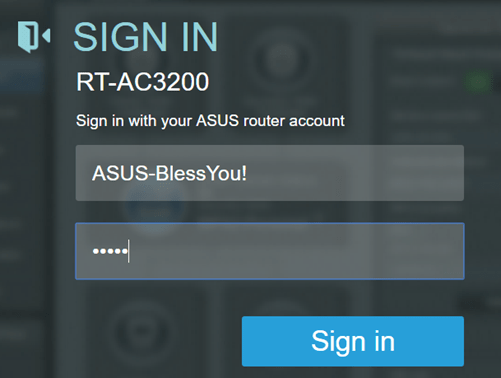
Prihláste sa do svojho smerovača pomocou správcupoverenia. Nejedná sa o rovnaké poverenia, ktoré používate na pripojenie k internetu prostredníctvom bezdrôtovej siete. Toto používateľské meno a heslo, ktoré ste použili pri pôvodnom nastavení smerovača. Ak ste zabudli svoje poverenia, skúste predvolené nastavenie:
Užívateľské meno: admin
heslo: HolyCrapWhyHaven'tYouChangedYourDefaultPassword ????
Len si robím srandu, predvolené heslo je „admin“. Ak to ešte nemáte, mali by ste si ho vážne zmeniť ako teraz. Ísť do Pokročilé nastavenia potom podávanie potom systém a zadajte svoje nové používateľské meno a heslo.
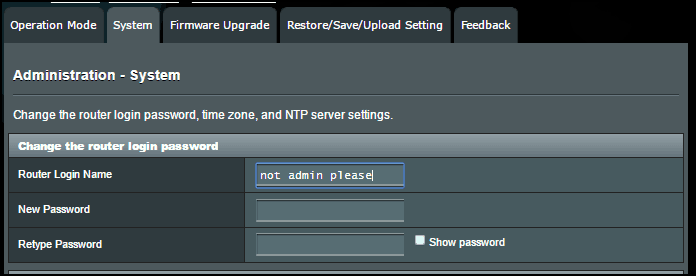
Po zmene prihlasovacieho hesla k smerovaču sa však môžete pozrieť v hornej časti obrazovky Verzia firmvéru, Ak je zastaraný, v pravom hornom rohu sa zobrazí blikajúci žltý výkričník. Kliknutím na verziu firmvéru prejdete na obrazovku aktualizácie firmvéru alebo prejdete na Pokročilé nastavenia potom podávanie potom Aktualizácia firmvéru.
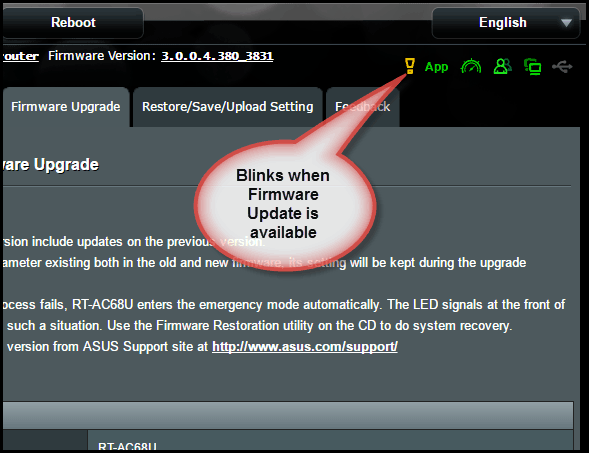
Obrazovka Aktualizácia firmvéru vám oznámi, čiK dispozícii je nový firmvér a dá vám aj zoznam zmien. Dávajte pozor na časť „Aktualizácie zabezpečenia“. To sú tie dôležité. Ak chcete nainštalovať firmvér, kliknite na ikonu Aktualizácia firmvéru.
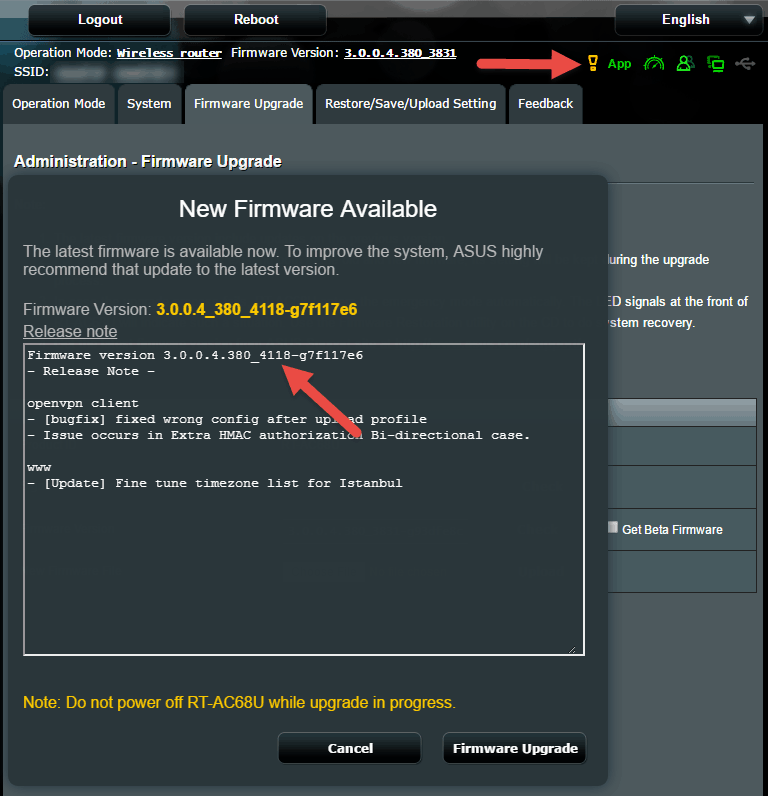
Váš smerovač nainštaluje aktualizáciu firmvéru a reštartuje počítač. Ak teda práve sleduje Netflix v ten istý okamih, varujte svoju ženu.
Ak váš smerovač ASUS už nedeteguje aktualizáciu firmvéru a viete, že existuje (napríklad ste si ju stiahli z webovej stránky ASUS), môžete skontrolovať novšiu verziu kliknutím na check, alebo môžete manuálne nahrať súbor firmvéru, ktorý ste prevzali z ASUS. Len sa uistite, že firmvér, ktorý nahrávate, je platný z aktuálnej stránky podpory ASUS.
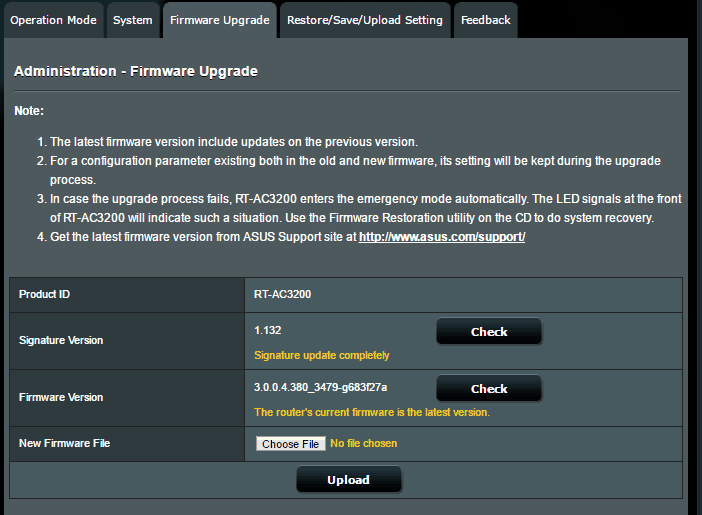
Ak aktualizácia firmvéru z nejakého dôvodu zlyhá (napájaniezhasne počas aktualizácie, súbor firmvéru bol poškodený atď.), niektoré modely (napríklad RT-AC3200) prejdú do núdzového režimu. V takomto prípade môžete na obnovenie systému použiť pomocný program na obnovenie firmvéru na disku CD. K tomu napíšem návod v neskoršom príspevku.
Tiež si všimnite, že existuje verzia podpisu, ktorámôžete skontrolovať na stránke Aktualizácia firmvéru. Súvisí to s AiProtection od Trendnet. K dnešnému dňu neexistuje skutočne spôsob, ako aktualizovať verziu podpisu alebo potrebu.
Skôr som úprimne nevedel, čo presne tento podpis znamená, a dokumentácia ASUS ho nespomína. Oslovil som technickú podporu ASUS a povedali toto:
Upozorňujeme, že verzia firmvéru s podpisom má umožniť bezpečnostné opatrenia na smerovači, napríklad Aiprotection utility. Aktualizácie ID podpisu smerovača môžete skontrolovať na stránke so stiahnutím firmvéru,
Toto sa líši od toho, čo som si myslel. Myslel som si, že to malo niečo spoločné so zabezpečením toho, že inštalujete originálny firmvér ASUS. To je niečo, čo by vám zabránilo v inštalácii firmvéru smerovača tretej strany alebo open source, napríklad DD-WRT alebo Tomato.
V poznámkach k vydaniu verzie 3.0.0.4.380.3479 sa uvádza toto:
Spoločnosť ASUS bola odhodlaná spolupracovaťvývojári tretích strán prichádzajú s inovatívnejšími funkciami. Aby sme dosiahli súlad s regulačnými zmenami, upravili sme pravidlo overovania firmvéru, aby sme zabezpečili lepšiu kvalitu firmvéru. Táto verzia nie je kompatibilná so všetkým predtým vydaným firmvérom ASUS a necertifikovaným firmvérom tretích strán.
To zrejme nemá nič spoločné s podpisom, alebo aspoň nie tak, ako som si myslel.
Ak dostanem podrobnejšie informácie o verziách podpisov ASUS, poskytnem aktualizácie.
Takto aktualizujete firmvér na smerovači ASUS. Ak máte ďalšie otázky, obráťte sa na nás!




![Ako zdieľať WiFi bez poskytnutia hesla [ASUS Router Guest Network]](/images/howto/how-to-share-wifi-without-giving-out-your-password-asus-router-guest-network.png)
![Ako zistiť, aké webové stránky vaše deti práve sledujú [smerovače ASUS]](/images/howto/how-to-see-what-websites-your-kids-are-looking-at-right-now-asus-routers.jpg)
![Zablokujte pornografiu a nevhodný obsah na zariadeniach vášho dieťaťa [smerovače ASUS]](/images/howto/block-porn-and-inappropriate-content-on-your-kids-devices-asus-routers.jpg)
![Filtrovanie MAC: Blokovanie zariadení vo vašej bezdrôtovej sieti [smerovače ASUS]](/images/howto/mac-filtering-block-devices-on-your-wireless-network-asus-routers.png)


Zanechať komentár